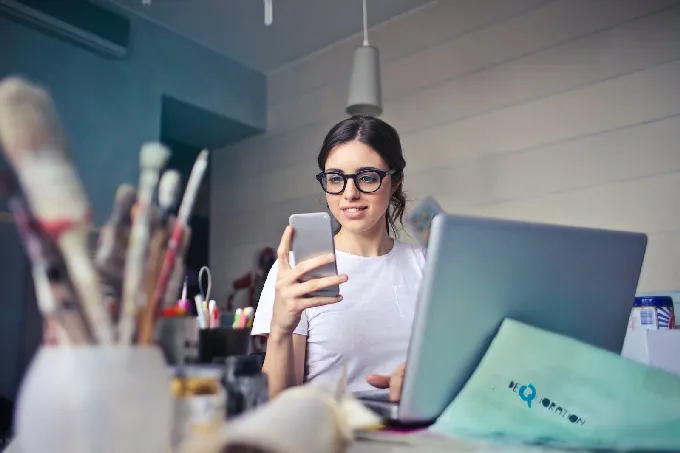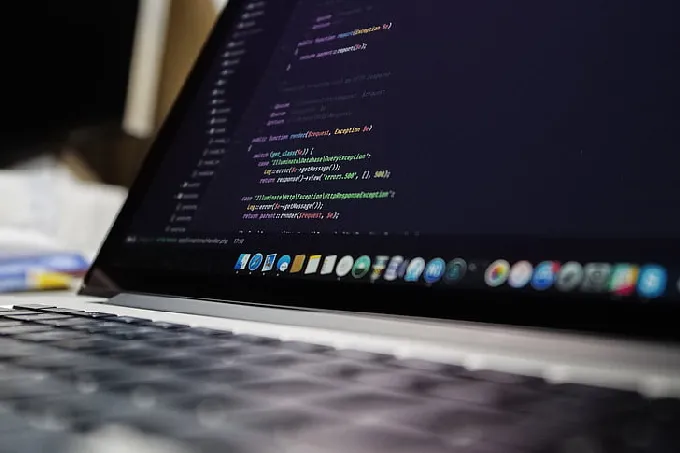无线网卡驱动怎么安装?
无线网卡的作用、功能跟普通电脑网卡一样,是用来连接到局域网上的。它只是一个信号收发的设备,只有在找到上互联网的出口时才能实现与互联网的连接。
无线网卡驱动怎么安装 USB无线网卡安装
2、此时就会在任务栏右下角弹出“正在识别并安装网卡驱动程序”的提示。
无线网卡驱动怎么安装 USB无线网卡安装
3、点击任务栏处该图标,就会打开“驱动程序软件安装”窗口,此时会发现驱动程序正在安装。
无线网卡驱动怎么安装 USB无线网卡安装
4、对于USB类型的无线网卡,通常情况下Windows系统会自动识别并安装对应驱动。
如果电脑无法正常识别无线网卡,则需要我们手动安装USB驱动。
无线网卡驱动怎么安装 USB无线网卡安装
5、将USB无线网卡驱动光盘放入光驱,然后双击光盘盘符,就自动启动USB无线网卡驱动程序的安装。
无线网卡驱动怎么安装 USB无线网卡安装
6、接着在打开的无线网卡驱动程序安装界面中,点击“自动安装”按钮开始驱动程序的安装。
无线网卡驱动怎么安装 USB无线网卡安装
7、然后根据驱动序安装向导直接点击“下一步”进行操作。
无线网卡驱动怎么安装 USB无线网卡安装
8、当Windows弹出“无法验证的驱动程序”窗口时,点击“始终安装驱动程序”项即可。接下来就等待无线网卡驱动程序的安装完成。
无线网卡驱动怎么安装 USB无线网卡安装
9、网卡驱动程序安装完成后,右击“计算机”,从弹出的菜单中选择“管理”项进入。
10、在打开的“计算机管理”窗口中,点击“设备管理器”项,就可以查看到已成功安装的无线网卡设备啦。此时表明USB无线网卡驱动正确安装。
无线网卡驱动怎么安装 USB无线网卡安装